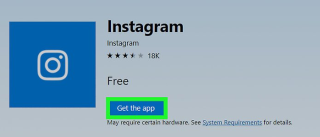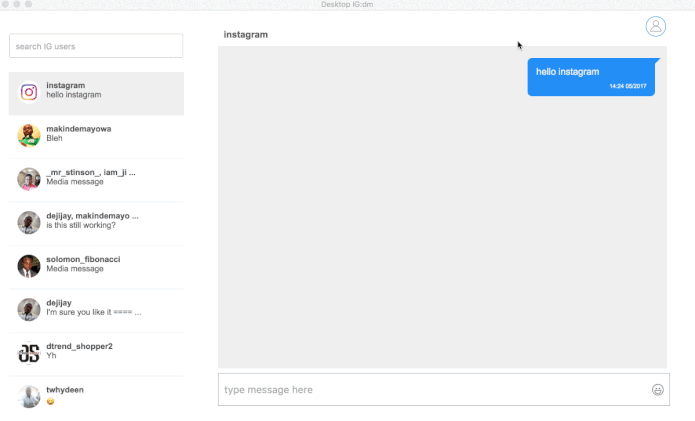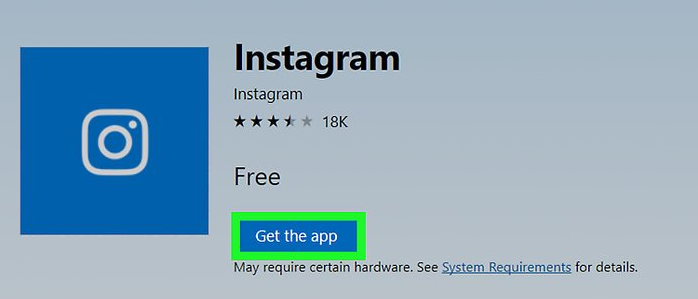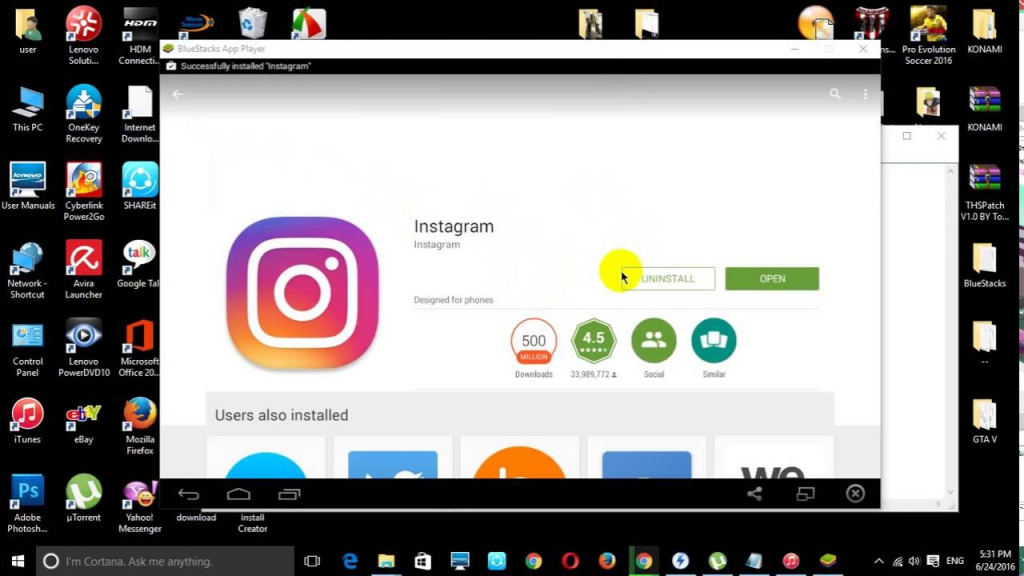Nu Instagram het rijk van de op afbeeldingen gebaseerde sociale-mediamarkt regeert, heeft het ook de verwachtingen van gebruikers gewekt. Momenteel kun je met Instagram foto's en video's delen met je vrienden of fans en je mag ook met je vrienden chatten via een op smartphones gebaseerde berichtenservice. Dezelfde service wordt echter niet weergegeven op het computergebaseerde portaal van Instagram. Het wordt problematisch wanneer u met een pc of Mac op uw account bent ingelogd en met uw vrienden wilt chatten.
Als je echter weet hoe je Instagram DM op pc of Mac kunt gebruiken, kun je gewoon beginnen met communiceren. Anders moet u misschien van communicatiemiddel wisselen of de ouderwetse e-mailmethode volgen.
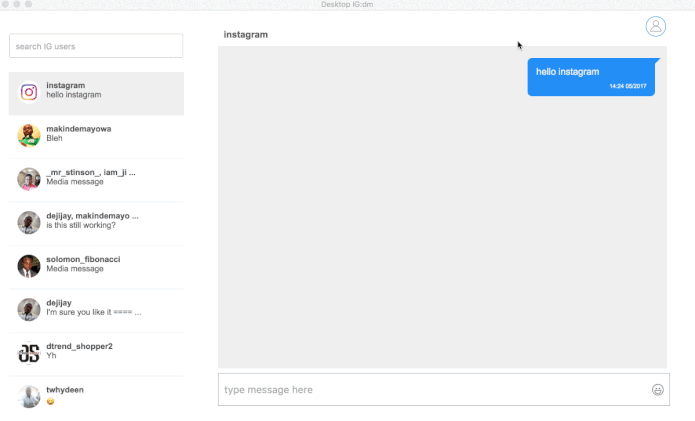
IMG SRC: edivaldobrito.com.br
Hoe Instagram DM op pc of Mac?
Als je via een pc of Mac bent ingelogd op je Instagram-account en met je vrienden wilt chatten, kun je op drie manieren praten.
1. Hoe Instagram DM op Windows: als je het grootste deel van je tijd op een Windows-machine doorbrengt, heb je geluk met de Instagram-app die je gratis kunt downloaden. U kunt deze app installeren op uw Windows-pc vanuit de Windows Store en inloggen met uw inloggegevens. De app wordt geleverd met Instagram Direct ingebouwd, de messenger-functie die je krijgt in smartphone-apps van Instagram. Nadat u bent ingelogd, tikt u op "Direct bericht" om een gesprek met uw vrienden te beginnen.
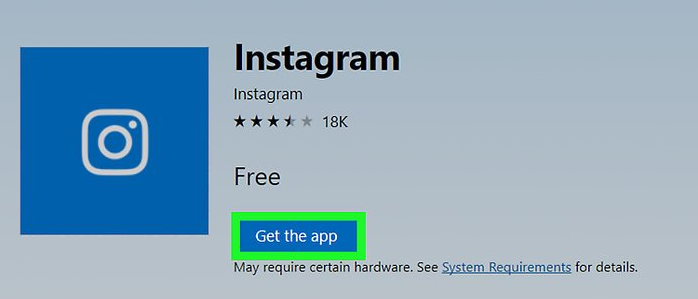
Zie ook:-
Live-foto's op Instagram plaatsen Je kunt foto's en video's op Instagram delen met verbluffende effecten, maar er is geen directe optie om...
2. Hoe Instagram DM op Mac te gebruiken: als je een Mac-machine gebruikt of geen toegang hebt tot de Windows Store, kun je nog steeds Instagram DM gebruiken op Windows/Mac-machines met een emulator. U kunt Bluestacks installeren , een gratis Android-emulator die uw machine verandert in een Android-platform. Vervolgens kunt u zich aanmelden met uw Google-account en Instagram laten downloaden naar uw virtuele Android-apparaat. U kunt de onderstaande stappen volgen om aan de slag te gaan:
- Download en installeer Bluestacks van de officiële website door hier te klikken .
- Als u klaar bent, logt u in op uw Google-account.
- Klik vervolgens op de "pijl naar rechts" in de rechterbenedenhoek van het scherm.
- U wordt naar het Bluestacks-dashboard geleid, van daaruit kunt u de Google Play Store starten.
- Download en installeer Instagram op je virtuele Android naar Instagram DM op Mac of Windows.
- Log nu in op Instagram en klik op "Instagram Direct".
- Selecteer een actief of inactief profiel voor Instagram DM op Mac of Windows.
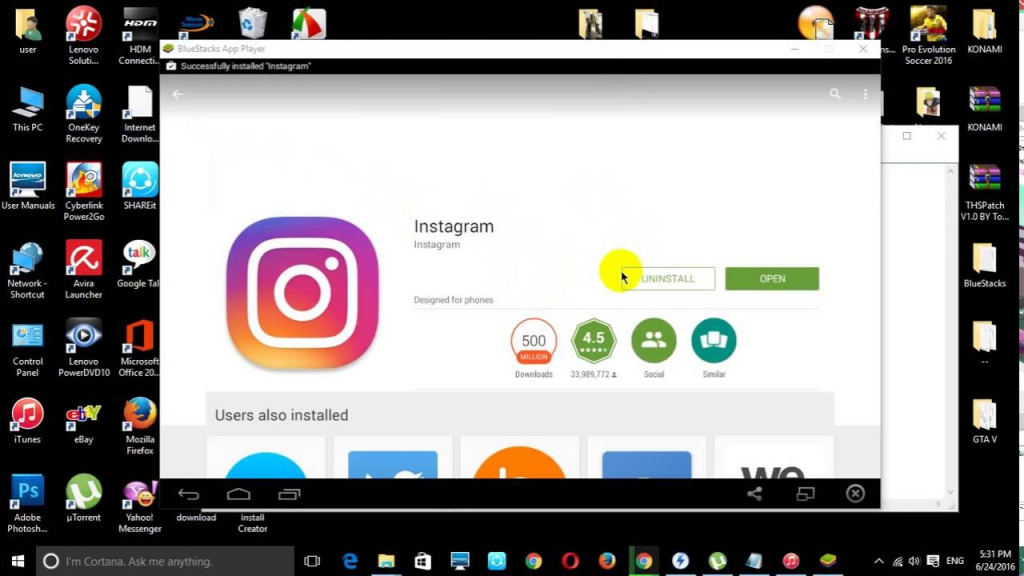
IMG SRC: instiwitty
3. Applicaties van derden: als je twee manieren vindt die niet relevant zijn voor wat je kunt doen, kun je kiezen voor een app van derden waarmee je Instagram DM kunt gebruiken op Windows en Mac. Je kunt IG:dm downloaden en installeren , een gratis en open source-app die je Instagram-direct messages van je telefoon naar je computer voortzet.
IMG SRC: ilovefreesoftware
Nu je weet hoe je Instagram DM kunt gebruiken op Windows/Mac, is het tijd om er eens goed over na te denken. Je kunt ervoor kiezen om voor de app naar Instagram DM op Windows te gaan, omdat er geen hogere specificaties voor nodig zijn. Als je een andere machine gebruikt, gebruik dan Bluestacks to Instagram DM op Mac. u kunt kiezen voor IG:dm om uw Direct message onafhankelijk te synchroniseren op uw machine die ook voor Linux werkt. Als je tips en trucs voor Instagram wilt delen, laat het ons dan weten in de reacties hieronder.
Zie ook:-
Hoe Instagram-filters van foto's te verwijderen: met... Als je een foto hebt bewerkt met Instagram-filters en er spijt van hebt dat je de originele foto kwijt bent, maak je dan geen zorgen, je kunt...